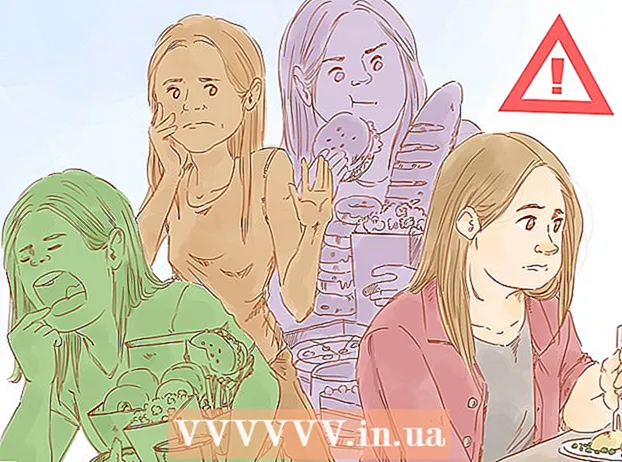ผู้เขียน:
Helen Garcia
วันที่สร้าง:
22 เมษายน 2021
วันที่อัปเดต:
1 กรกฎาคม 2024

เนื้อหา
- ขั้นตอน
- ส่วนที่ 1 จาก 4: การติดตั้ง BitTorrent
- ส่วนที่ 2 จาก 4: การดาวน์โหลดทอร์เรนต์
- ส่วนที่ 3 จาก 4: การแสดงไฟล์ที่ดาวน์โหลด
- ส่วนที่ 4 จาก 4: เรียกใช้ไฟล์ที่ดาวน์โหลด
- เคล็ดลับ
- คำเตือน
ไฟล์ทอร์เรนต์เป็นรูปแบบการแชร์ไฟล์ที่ได้รับความนิยมมากที่สุดรูปแบบหนึ่งบนอินเทอร์เน็ต เมื่อคุณเข้าใจเทคนิคการทอร์เรนต์แล้ว คุณจะสามารถเข้าถึงไฟล์ได้แทบทุกประเภท การใช้ไคลเอนต์ทอร์เรนต์นั้นไม่ผิดกฎหมาย ตราบใดที่คุณมีสิทธิ์ในการดาวน์โหลด ดู และแจกจ่ายไฟล์ ก่อนดาวน์โหลดไฟล์ ตรวจสอบให้แน่ใจว่าคุณได้รับอนุญาตให้ใช้งาน
ขั้นตอน
ส่วนที่ 1 จาก 4: การติดตั้ง BitTorrent
 1 คุณสามารถดาวน์โหลดไคลเอนต์ torrent ได้ฟรีจากเว็บไซต์ BitTorrent ลิงค์ดาวน์โหลดอยู่ตรงกลางหน้าหากคุณต้องการตัวติดตั้งสำหรับระบบปฏิบัติการอื่น ให้คลิก Other Platforms + Betas (ใต้ปุ่ม Download BitTorrent)
1 คุณสามารถดาวน์โหลดไคลเอนต์ torrent ได้ฟรีจากเว็บไซต์ BitTorrent ลิงค์ดาวน์โหลดอยู่ตรงกลางหน้าหากคุณต้องการตัวติดตั้งสำหรับระบบปฏิบัติการอื่น ให้คลิก Other Platforms + Betas (ใต้ปุ่ม Download BitTorrent)  2 คุณจะถูกขอให้เลือกระหว่างเวอร์ชันฟรีของไคลเอ็นต์และ BitTorrent Plus ผู้ใช้ส่วนใหญ่ไม่ต้องการเวอร์ชัน Plus เนื่องจากคุณสามารถเปิดและดาวน์โหลดทอร์เรนต์ได้ไม่จำกัดด้วยเวอร์ชันฟรี
2 คุณจะถูกขอให้เลือกระหว่างเวอร์ชันฟรีของไคลเอ็นต์และ BitTorrent Plus ผู้ใช้ส่วนใหญ่ไม่ต้องการเวอร์ชัน Plus เนื่องจากคุณสามารถเปิดและดาวน์โหลดทอร์เรนต์ได้ไม่จำกัดด้วยเวอร์ชันฟรี - ดาวน์โหลดไคลเอนต์ BitTorrent จากเว็บไซต์ทางการ (นั่นคือจากเว็บไซต์ของผู้พัฒนาโปรแกรมนี้)
 3 หากคุณต้องการใช้ BitTorrent เป็นค่าเริ่มต้น ตรวจสอบให้แน่ใจว่าไคลเอ็นต์นี้เชื่อมโยงกับไฟล์ .torrent (.tor) และลิงก์แม่เหล็ก ในการดำเนินการนี้ ระหว่างการติดตั้งไคลเอ็นต์ ให้เลือกรูปแบบไฟล์ที่ต้องการ มิฉะนั้น เว็บเบราว์เซอร์จะดาวน์โหลดไฟล์ทอร์เรนต์ขนาดเล็กเท่านั้น หากโปรแกรม BitTorrent เชื่อมโยงกับไฟล์ TOR โปรแกรมจะตรวจพบโดยอัตโนมัติว่าเบราว์เซอร์กำลังดาวน์โหลดไฟล์ TOR ไคลเอนต์ BitTorrent จะเปิดไฟล์ทอร์เรนต์ที่ดาวน์โหลดมาและดาวน์โหลดไฟล์ที่คุณต้องการโดยอัตโนมัติ (โปรแกรม ภาพยนตร์ เกม ฯลฯ)
3 หากคุณต้องการใช้ BitTorrent เป็นค่าเริ่มต้น ตรวจสอบให้แน่ใจว่าไคลเอ็นต์นี้เชื่อมโยงกับไฟล์ .torrent (.tor) และลิงก์แม่เหล็ก ในการดำเนินการนี้ ระหว่างการติดตั้งไคลเอ็นต์ ให้เลือกรูปแบบไฟล์ที่ต้องการ มิฉะนั้น เว็บเบราว์เซอร์จะดาวน์โหลดไฟล์ทอร์เรนต์ขนาดเล็กเท่านั้น หากโปรแกรม BitTorrent เชื่อมโยงกับไฟล์ TOR โปรแกรมจะตรวจพบโดยอัตโนมัติว่าเบราว์เซอร์กำลังดาวน์โหลดไฟล์ TOR ไคลเอนต์ BitTorrent จะเปิดไฟล์ทอร์เรนต์ที่ดาวน์โหลดมาและดาวน์โหลดไฟล์ที่คุณต้องการโดยอัตโนมัติ (โปรแกรม ภาพยนตร์ เกม ฯลฯ) - ในระหว่างขั้นตอนการติดตั้ง BitTorrent จะพยายามดาวน์โหลดไฟล์เพลง ยกเลิกการเลือกตัวเลือกนี้ (หากคุณไม่ต้องการเพลง)
 4 ครั้งแรกที่คุณเปิด BitTorrent ไฟร์วอลล์ของคุณมักจะเตือนคุณว่าโปรแกรมกำลังพยายามเข้าถึงอินเทอร์เน็ต หากคุณต้องการดาวน์โหลดทอร์เรนต์ใดๆ ให้อนุญาตให้ BitTorrent เชื่อมต่อกับเครือข่ายในไฟร์วอลล์ของคุณ หากไฟร์วอลล์ไม่แสดงข้อความใดๆ โปรดกำหนดค่าด้วยตนเอง
4 ครั้งแรกที่คุณเปิด BitTorrent ไฟร์วอลล์ของคุณมักจะเตือนคุณว่าโปรแกรมกำลังพยายามเข้าถึงอินเทอร์เน็ต หากคุณต้องการดาวน์โหลดทอร์เรนต์ใดๆ ให้อนุญาตให้ BitTorrent เชื่อมต่อกับเครือข่ายในไฟร์วอลล์ของคุณ หากไฟร์วอลล์ไม่แสดงข้อความใดๆ โปรดกำหนดค่าด้วยตนเอง  5 ก่อนที่คุณจะเริ่มทำงานกับไคลเอนต์ คุณต้องกำหนดค่าก่อน ในการดำเนินการนี้ ให้เปิด BitTorrent แล้วคลิก "การตั้งค่า" - "การตั้งค่าโปรแกรม"
5 ก่อนที่คุณจะเริ่มทำงานกับไคลเอนต์ คุณต้องกำหนดค่าก่อน ในการดำเนินการนี้ ให้เปิด BitTorrent แล้วคลิก "การตั้งค่า" - "การตั้งค่าโปรแกรม" - บนแท็บ "โฟลเดอร์" ระบุโฟลเดอร์ที่จะวางไฟล์ที่ดาวน์โหลดและดาวน์โหลดไว้ (คุณสามารถระบุโฟลเดอร์ที่ใช้ร่วมกันได้หนึ่งโฟลเดอร์หรือสองโฟลเดอร์ที่แตกต่างกัน)
- บนแท็บ "ความเร็ว" คุณสามารถจำกัดความเร็วในการดาวน์โหลดและอัปโหลดไฟล์ได้ หากค่าเป็น "0" ความเร็วจะไม่จำกัด
- บนแท็บ Sequence คุณสามารถกำหนดจำนวนไฟล์ที่สามารถดาวน์โหลดและอัปโหลดได้พร้อมกัน นอกจากนี้ คุณสามารถกำหนดค่าพารามิเตอร์การกระจาย (เวลาการกระจายขั้นต่ำและอื่น ๆ ) ได้ที่นี่
ส่วนที่ 2 จาก 4: การดาวน์โหลดทอร์เรนต์
 1 ค้นหาตัวติดตาม torrent ที่เหมาะสม นี่คือไซต์ที่โฮสต์ torrents บางคนมีความน่าเชื่อถือมากกว่าคนอื่น ตัวติดตาม torrent มีสองประเภทหลัก: ตัวติดตามสาธารณะและตัวติดตามส่วนตัว
1 ค้นหาตัวติดตาม torrent ที่เหมาะสม นี่คือไซต์ที่โฮสต์ torrents บางคนมีความน่าเชื่อถือมากกว่าคนอื่น ตัวติดตาม torrent มีสองประเภทหลัก: ตัวติดตามสาธารณะและตัวติดตามส่วนตัว - เครื่องมือติดตามสาธารณะมีให้สำหรับผู้ใช้ทุกคน นี่คือไซต์ที่ปรากฏในผลการค้นหาสำหรับตัวติดตาม torrent เนื่องจากเป็นสาธารณะ พวกเขาจึงถูกตรวจสอบโดยผู้ถือลิขสิทธิ์ และการดาวน์โหลดไฟล์จากตัวติดตามดังกล่าวอาจถูกลงโทษจาก ISP ของคุณ
- หากต้องการใช้ตัวติดตามส่วนตัว คุณต้องได้รับคำเชิญจากสมาชิกคนอื่นของตัวติดตามนี้ ยิ่งไปกว่านั้น ในเครื่องมือติดตามดังกล่าว คุณควรแจกจ่ายให้มากที่สุดเท่าที่ดาวน์โหลดเอง ตัวติดตามส่วนตัวมักจะไม่ถูกติดตามโดยผู้ถือลิขสิทธิ์
 2 ค้นหา torrent ที่คุณต้องการ เครื่องมือติดตามสาธารณะส่วนใหญ่มีทอร์เรนต์ของรายการ ภาพยนตร์ อัลบั้มเพลง และเกมทั้งเก่าและใหม่
2 ค้นหา torrent ที่คุณต้องการ เครื่องมือติดตามสาธารณะส่วนใหญ่มีทอร์เรนต์ของรายการ ภาพยนตร์ อัลบั้มเพลง และเกมทั้งเก่าและใหม่ - ใช้ตัวย่อยอดนิยมเมื่อค้นหา torrents ตัวอย่างเช่น หากคุณต้องการตอนที่ 2 จากซีซันที่สามของรายการ ให้ป้อนชื่อรายการ> s03e02 ในแถบค้นหา
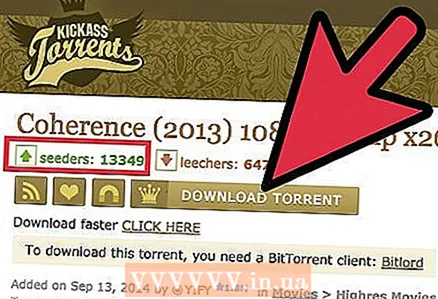 3 ดาวน์โหลดทอร์เรนต์ที่จะแจกจ่าย ความเร็วสูงในการดาวน์โหลดไฟล์ (ภาพยนตร์ อัลบั้ม เกม) ขึ้นอยู่กับเมล็ดพันธุ์จำนวนมาก (นี่คือผู้ใช้ที่แจกจ่ายไฟล์ที่คุณต้องการ) ผู้รวบรวมจำนวนเล็กน้อย (นี่คือผู้ใช้ที่ดาวน์โหลดไฟล์ที่คุณต้องการ) และ การเชื่อมต่ออินเทอร์เน็ตความเร็วสูง (คุณและ sidov)
3 ดาวน์โหลดทอร์เรนต์ที่จะแจกจ่าย ความเร็วสูงในการดาวน์โหลดไฟล์ (ภาพยนตร์ อัลบั้ม เกม) ขึ้นอยู่กับเมล็ดพันธุ์จำนวนมาก (นี่คือผู้ใช้ที่แจกจ่ายไฟล์ที่คุณต้องการ) ผู้รวบรวมจำนวนเล็กน้อย (นี่คือผู้ใช้ที่ดาวน์โหลดไฟล์ที่คุณต้องการ) และ การเชื่อมต่ออินเทอร์เน็ตความเร็วสูง (คุณและ sidov) - คุณสามารถจัดเรียงผลการค้นหา torrent ของคุณตามจำนวนเมล็ด เลือก torrents ที่มีจำนวนเมล็ดมากที่สุด สิ่งนี้จะไม่เพียงเพิ่มความเร็วในการดาวน์โหลดไฟล์ แต่ยังช่วยให้แน่ใจว่าไม่มีรหัสที่เป็นอันตรายในไฟล์นี้
- จำนวนของ leechers ยังส่งผลต่อความเร็วในการดาวน์โหลดไฟล์อีกด้วย Licers คือผู้ใช้ที่ดาวน์โหลดไฟล์เดียวกันกับคุณ Leacher กลายเป็น seeder หลังจากที่เขาดาวน์โหลดไฟล์ทั้งหมดหากมีปลิงมากกว่าเมล็ดมาก ความเร็วในการดาวน์โหลดไฟล์จะต่ำ
 4 เลือกทอร์เรนต์ที่มีอัตราส่วนขนาด/คุณภาพที่ดีที่สุด (โดยเฉพาะหากคุณกำลังดาวน์โหลดไฟล์วิดีโอ) คุณสามารถดาวน์โหลดภาพยนตร์ได้บ่อยครั้ง เช่น ภาพยนตร์เรื่องเดียวกันในขนาดต่างๆ นี่เป็นเพราะวิธีการเข้ารหัสวิดีโอและเสียง รูปแบบไฟล์วิดีโอที่บีบอัดจะทำให้คุณภาพวิดีโอลดลง แต่ยังลดขนาดของไฟล์วิดีโอด้วย ดาวน์โหลดไฟล์จากผู้ใช้ที่ได้รับคะแนนสูงด้วย ในการดำเนินการนี้ ในเครื่องมือติดตามบางตัว ให้คลิกที่ไอคอนถัดจากชื่อของผู้ใช้ที่สร้างการแจกจ่าย
4 เลือกทอร์เรนต์ที่มีอัตราส่วนขนาด/คุณภาพที่ดีที่สุด (โดยเฉพาะหากคุณกำลังดาวน์โหลดไฟล์วิดีโอ) คุณสามารถดาวน์โหลดภาพยนตร์ได้บ่อยครั้ง เช่น ภาพยนตร์เรื่องเดียวกันในขนาดต่างๆ นี่เป็นเพราะวิธีการเข้ารหัสวิดีโอและเสียง รูปแบบไฟล์วิดีโอที่บีบอัดจะทำให้คุณภาพวิดีโอลดลง แต่ยังลดขนาดของไฟล์วิดีโอด้วย ดาวน์โหลดไฟล์จากผู้ใช้ที่ได้รับคะแนนสูงด้วย ในการดำเนินการนี้ ในเครื่องมือติดตามบางตัว ให้คลิกที่ไอคอนถัดจากชื่อของผู้ใช้ที่สร้างการแจกจ่าย - ในทางกลับกัน ไฟล์วิดีโอขนาดใหญ่จะใช้เวลาดาวน์โหลดนาน (ขึ้นอยู่กับความเร็วของการเชื่อมต่ออินเทอร์เน็ตของคุณ)
- ก่อนดาวน์โหลดทอร์เรนต์ โปรดอ่านความคิดเห็นของผู้ใช้รายอื่นเพื่อพิจารณาคุณภาพของไฟล์ที่คุณต้องการ ตัวติดตามบางตัวมีระบบการให้คะแนนตามการโหวตของผู้ใช้
 5 ดาวน์โหลดลิงค์แม่เหล็ก (ถ้ามี) ลิงก์แม่เหล็กเป็นสตริงข้อความในขณะที่ทอร์เรนต์เป็นไฟล์ขนาดเล็ก ลิงก์แม่เหล็กจะสัมพันธ์กับไฟล์ที่ดาวน์โหลดได้ตามตัวระบุที่ไม่ซ้ำกัน เพื่อให้สามารถดาวน์โหลดไฟล์ได้โดยไม่ต้องใช้เครื่องมือติดตาม
5 ดาวน์โหลดลิงค์แม่เหล็ก (ถ้ามี) ลิงก์แม่เหล็กเป็นสตริงข้อความในขณะที่ทอร์เรนต์เป็นไฟล์ขนาดเล็ก ลิงก์แม่เหล็กจะสัมพันธ์กับไฟล์ที่ดาวน์โหลดได้ตามตัวระบุที่ไม่ซ้ำกัน เพื่อให้สามารถดาวน์โหลดไฟล์ได้โดยไม่ต้องใช้เครื่องมือติดตาม  6 เปิด torrent ใน BitTorrent หากคุณมีไฟล์ทอร์เรนต์ที่เชื่อมโยงกับไคลเอนต์ เมื่อคุณเปิดทอร์เรนต์ การดาวน์โหลดจะเริ่มโดยอัตโนมัติ (ทันทีที่ไคลเอนต์เชื่อมต่อกับเมล็ดพันธุ์แรกที่ทำงานอยู่)
6 เปิด torrent ใน BitTorrent หากคุณมีไฟล์ทอร์เรนต์ที่เชื่อมโยงกับไคลเอนต์ เมื่อคุณเปิดทอร์เรนต์ การดาวน์โหลดจะเริ่มโดยอัตโนมัติ (ทันทีที่ไคลเอนต์เชื่อมต่อกับเมล็ดพันธุ์แรกที่ทำงานอยู่) - อาจใช้เวลาสักครู่ในการเชื่อมต่อกับเมล็ด โดยเฉพาะอย่างยิ่งหากคุณมีการเชื่อมต่ออินเทอร์เน็ตที่ช้า
- คุณสามารถติดตามความคืบหน้าการดาวน์โหลดได้ในหน้าต่างหลักของ BitTorrent แถบความคืบหน้าจะแสดงถัดจากไฟล์ที่ดาวน์โหลดแต่ละไฟล์
 7 ดาวน์โหลดโปรแกรมเล่นสื่อที่ดี คุณสามารถดาวน์โหลดไฟล์ประเภทใดก็ได้ผ่านเครื่องมือติดตาม torrent และ Windows Media Player หรือ QuickTime ไม่รองรับรูปแบบไฟล์สื่อจำนวนมาก ดังนั้นดาวน์โหลดเครื่องเล่นสื่อที่รองรับหลายรูปแบบและตัวแปลงสัญญาณ
7 ดาวน์โหลดโปรแกรมเล่นสื่อที่ดี คุณสามารถดาวน์โหลดไฟล์ประเภทใดก็ได้ผ่านเครื่องมือติดตาม torrent และ Windows Media Player หรือ QuickTime ไม่รองรับรูปแบบไฟล์สื่อจำนวนมาก ดังนั้นดาวน์โหลดเครื่องเล่นสื่อที่รองรับหลายรูปแบบและตัวแปลงสัญญาณ - VLC Player เป็นเครื่องเล่นสื่อฟรีที่สามารถเล่นไฟล์มัลติมีเดียได้เกือบทุกชนิด
- ไฟล์ ISO คือดิสก์อิมเมจที่ถูกเบิร์นลงในดีวีดีหรือติดตั้งบนไดรฟ์เสมือน
- คุณอาจต้องแปลงไฟล์ที่คุณดาวน์โหลดมาเป็นรูปแบบอื่นเพื่อที่จะดูในเครื่องเล่นสื่อของคุณ
 8 ระวังไวรัส. เนื่องจากโดยทั่วไปแล้ว เครื่องมือติดตาม torrent เป็นกิจกรรมที่ผิดกฎหมาย พวกเขาจึงไม่มีการควบคุมไฟล์ที่อัปโหลดอย่างเหมาะสม ซึ่งหมายความว่าไฟล์ดังกล่าวอาจมีรหัสที่เป็นอันตราย
8 ระวังไวรัส. เนื่องจากโดยทั่วไปแล้ว เครื่องมือติดตาม torrent เป็นกิจกรรมที่ผิดกฎหมาย พวกเขาจึงไม่มีการควบคุมไฟล์ที่อัปโหลดอย่างเหมาะสม ซึ่งหมายความว่าไฟล์ดังกล่าวอาจมีรหัสที่เป็นอันตราย - สแกนทุกไฟล์ที่ดาวน์โหลดด้วยโปรแกรมป้องกันไวรัสและสปายแวร์
- ลองอัปโหลดไฟล์ที่โพสต์โดยผู้ใช้ที่มีคะแนนสูง (กล่าวคือ ได้รับความไว้วางใจจากผู้ใช้รายอื่น)
- อ่านความคิดเห็นและการให้คะแนนเสมอเพื่อพิจารณาว่าไฟล์นี้มีไวรัสหรือไม่
ส่วนที่ 3 จาก 4: การแสดงไฟล์ที่ดาวน์โหลด
 1 เมื่อการดาวน์โหลดเสร็จสิ้น คุณสามารถอัปโหลดไฟล์ที่ดาวน์โหลดมา ซึ่งหมายความว่าบางส่วนของไฟล์ที่ดาวน์โหลดจะถูกส่งไปยังไคลเอนต์ทอร์เรนต์ของผู้ใช้รายอื่นที่เชื่อมต่อกับตัวติดตาม
1 เมื่อการดาวน์โหลดเสร็จสิ้น คุณสามารถอัปโหลดไฟล์ที่ดาวน์โหลดมา ซึ่งหมายความว่าบางส่วนของไฟล์ที่ดาวน์โหลดจะถูกส่งไปยังไคลเอนต์ทอร์เรนต์ของผู้ใช้รายอื่นที่เชื่อมต่อกับตัวติดตาม - การกระจายไฟล์ได้รับการสนับสนุนโดยชุมชน torrent หากไม่มี seeders จะไม่มีใครสามารถดาวน์โหลดไฟล์ได้
 2 เครื่องมือติดตาม Torrent ต้องการให้คุณแจกจ่ายไฟล์ที่ดาวน์โหลด กิจกรรมของคุณประเมินโดยอัตราส่วน "อัปโหลด: ดาวน์โหลด" ทางออกที่ดีที่สุดของคุณคือแจกจ่ายให้มาก (อย่างน้อย) ตามที่คุณดาวน์โหลด (โดยเฉพาะในเครื่องมือติดตามส่วนตัว)
2 เครื่องมือติดตาม Torrent ต้องการให้คุณแจกจ่ายไฟล์ที่ดาวน์โหลด กิจกรรมของคุณประเมินโดยอัตราส่วน "อัปโหลด: ดาวน์โหลด" ทางออกที่ดีที่สุดของคุณคือแจกจ่ายให้มาก (อย่างน้อย) ตามที่คุณดาวน์โหลด (โดยเฉพาะในเครื่องมือติดตามส่วนตัว)  3 ปล่อยให้ไคลเอนต์ torrent ของคุณทำงานในพื้นหลัง ในกรณีส่วนใหญ่ ความเร็วในการอัปโหลดจะช้ากว่าความเร็วในการดาวน์โหลด ดังนั้นจะใช้เวลานานกว่าในการอัปโหลดในจำนวนเดียวกันกับที่ดาวน์โหลด ดังนั้นปล่อยให้ไคลเอนต์ torrent ของคุณทำงานในพื้นหลังในขณะที่คุณทำอย่างอื่น
3 ปล่อยให้ไคลเอนต์ torrent ของคุณทำงานในพื้นหลัง ในกรณีส่วนใหญ่ ความเร็วในการอัปโหลดจะช้ากว่าความเร็วในการดาวน์โหลด ดังนั้นจะใช้เวลานานกว่าในการอัปโหลดในจำนวนเดียวกันกับที่ดาวน์โหลด ดังนั้นปล่อยให้ไคลเอนต์ torrent ของคุณทำงานในพื้นหลังในขณะที่คุณทำอย่างอื่น - การเรียกใช้ไคลเอนต์ torrent ในพื้นหลังจะไม่ส่งผลต่อการท่องเว็บหรือการแก้ไขข้อความ แต่ถ้าคุณใช้โปรแกรมที่ทรงพลัง (เช่น เกม) หรือต้องการดูวิดีโอแบบสตรีมมิ่ง คุณควรออกจากไคลเอนต์ torrent
 4 กำหนดขีด จำกัด สำหรับอัตราส่วนของข้อมูลที่ดาวน์โหลด / อัพโหลด ในการทำเช่นนี้ไปที่การตั้งค่าโปรแกรมและบนแท็บ "ลำดับ" ในบรรทัด "อัตราส่วนขั้นต่ำ" ให้ป้อน 200 (อย่างน้อย) ซึ่งหมายความว่าเมื่อดาวน์โหลดไฟล์ขนาด 300 MB จะได้รับอย่างน้อย 600 MB
4 กำหนดขีด จำกัด สำหรับอัตราส่วนของข้อมูลที่ดาวน์โหลด / อัพโหลด ในการทำเช่นนี้ไปที่การตั้งค่าโปรแกรมและบนแท็บ "ลำดับ" ในบรรทัด "อัตราส่วนขั้นต่ำ" ให้ป้อน 200 (อย่างน้อย) ซึ่งหมายความว่าเมื่อดาวน์โหลดไฟล์ขนาด 300 MB จะได้รับอย่างน้อย 600 MB
ส่วนที่ 4 จาก 4: เรียกใช้ไฟล์ที่ดาวน์โหลด
 1 จดหมายเหตุและคอนเทนเนอร์ หากดาวน์โหลดไฟล์เป็นไฟล์เก็บถาวร (ที่มีนามสกุล .zip, .rar, .001, .002 เป็นต้น) และภาพยนตร์อยู่ในรูปแบบของ "คอนเทนเนอร์" (ที่มีนามสกุล .mkz .qt เป็นต้น) คุณจะต้องใช้โปรแกรม -zip หรือ codec เพื่อเปิดไฟล์ดังกล่าว เลือก WinRAR เป็นผู้จัดเก็บ และติดตั้งแพ็คเกจ K-Lite (www.codecguide.com/download_kl.htm) เพื่อแก้ปัญหาเกี่ยวกับตัวแปลงสัญญาณ
1 จดหมายเหตุและคอนเทนเนอร์ หากดาวน์โหลดไฟล์เป็นไฟล์เก็บถาวร (ที่มีนามสกุล .zip, .rar, .001, .002 เป็นต้น) และภาพยนตร์อยู่ในรูปแบบของ "คอนเทนเนอร์" (ที่มีนามสกุล .mkz .qt เป็นต้น) คุณจะต้องใช้โปรแกรม -zip หรือ codec เพื่อเปิดไฟล์ดังกล่าว เลือก WinRAR เป็นผู้จัดเก็บ และติดตั้งแพ็คเกจ K-Lite (www.codecguide.com/download_kl.htm) เพื่อแก้ปัญหาเกี่ยวกับตัวแปลงสัญญาณ  2 สร้างโฟลเดอร์ใหม่บนไดรฟ์อื่นที่ไม่ใช่ระบบและคัดลอกไฟล์ที่ดาวน์โหลดมา ด้วยวิธีนี้ คุณลดความเสียหายที่อาจเกิดขึ้นจากซอฟต์แวร์ที่เป็นอันตรายที่อาจมีอยู่ในไฟล์ที่ดาวน์โหลด เรียกใช้โปรแกรมที่จำเป็นในการเปิดไฟล์ที่ดาวน์โหลด ตรวจสอบไฟล์ที่แยกออกมาอย่างระมัดระวัง (เช่น หากคุณดาวน์โหลดภาพยนตร์และเพลง ไฟล์นั้นไม่ควรมีนามสกุล .exe)
2 สร้างโฟลเดอร์ใหม่บนไดรฟ์อื่นที่ไม่ใช่ระบบและคัดลอกไฟล์ที่ดาวน์โหลดมา ด้วยวิธีนี้ คุณลดความเสียหายที่อาจเกิดขึ้นจากซอฟต์แวร์ที่เป็นอันตรายที่อาจมีอยู่ในไฟล์ที่ดาวน์โหลด เรียกใช้โปรแกรมที่จำเป็นในการเปิดไฟล์ที่ดาวน์โหลด ตรวจสอบไฟล์ที่แยกออกมาอย่างระมัดระวัง (เช่น หากคุณดาวน์โหลดภาพยนตร์และเพลง ไฟล์นั้นไม่ควรมีนามสกุล .exe)  3 สแกนโฟลเดอร์ด้วยโปรแกรมป้องกันไวรัสของคุณ (อย่าข้ามขั้นตอนนี้!).
3 สแกนโฟลเดอร์ด้วยโปรแกรมป้องกันไวรัสของคุณ (อย่าข้ามขั้นตอนนี้!).  4 ตอนนี้คุณสามารถเรียกใช้ (เช่น โปรแกรมติดตั้งโปรแกรม) หรือเล่น (เพลงหรือวิดีโอ) ไฟล์ที่ดาวน์โหลด
4 ตอนนี้คุณสามารถเรียกใช้ (เช่น โปรแกรมติดตั้งโปรแกรม) หรือเล่น (เพลงหรือวิดีโอ) ไฟล์ที่ดาวน์โหลด
เคล็ดลับ
- ไวรัสจะไม่เพียงแค่ติดไดรฟ์อื่น สำหรับสิ่งนี้จำเป็นต้องคัดลอกไวรัสไปยังดิสก์อื่น ดังนั้นจึงแนะนำให้สร้างพาร์ติชั่นขนาด 10GB หรือใหญ่กว่าเล็กน้อยเพื่อตรวจสอบไฟล์ที่ดาวน์โหลดมา หากไฟล์มีไวรัส คุณสามารถฟอร์แมตพาร์ติชั่นนั้นได้โดยไม่ทำให้พาร์ติชั่นอื่นบนฮาร์ดไดร์ฟของคุณเสียหาย จากนั้นในส่วนนี้ คุณสามารถตรวจสอบไฟล์ที่ดาวน์โหลดอื่นๆ แล้วย้ายไปยังพาร์ติชั่นอื่นของฮาร์ดไดรฟ์ของคุณ
- ติดตั้งโปรแกรมความปลอดภัยเพื่อเก็บสิ่งที่คุณดาวน์โหลดไว้เป็นส่วนตัว ซอฟต์แวร์ที่แนะนำ: PeerBlock หรือ Peer Guardian คล้ายกับไฟร์วอลล์ที่มีคุณสมบัติความปลอดภัยขั้นสูงสำหรับการใช้โปรแกรม P2P
- ไฟล์ที่ไม่มีเมล็ดพันธุ์เดียว แต่มีปลิงจำนวนมาก สามารถดาวน์โหลดได้
- ทางเลือกอื่นสำหรับ BitTorrent คือ uTorrent แต่คุณต้องดาวน์โหลดจากเว็บไซต์ทางการของผู้พัฒนา
คำเตือน
- คุณสามารถถูกลงโทษได้ด้วยการแชร์เนื้อหาที่มีลิขสิทธิ์ผ่านเครื่องมือติดตามทอร์เรนต์ จำไว้ว่าคุณไม่สามารถดาวน์โหลดไฟล์ผ่าน Bittorrent ได้ง่ายๆ - ในขณะที่ดาวน์โหลดไฟล์ ไฟล์นั้นจะถูกแจกจ่าย
- คุณสามารถดาวน์โหลด / แชร์ torrents โดยไม่ระบุชื่อผ่าน VPN ตรวจสอบให้แน่ใจว่าได้เปิดใช้งานการทอร์เรนต์บนเครือข่ายของคุณก่อนที่จะเชื่อมต่อกับ VPN บริการไม่ระบุตัวตนจะให้ข้อมูลโดยละเอียดในพื้นที่นี้